© Ink Drop/Shutterstock.com
觀看 YouTube 主題較暗的視頻。深色模式可以減少屏幕發出的刺眼白光,看起來也更漂亮。與其他一些平台不同,YouTube 在 iOS、Android 和台式機上提供深色模式。我們將向您展示如何為 YouTube 啟用深色模式,並在此過程中為您提供一些有用的提示。
什麼是 YouTube 深色模式以及為什麼要使用它
深色模式越來越流行近幾年流行。越來越多的人使用該功能,應用程序開發人員也樂於滿足公眾對它的需求。但是什麼是 YouTube 的黑暗模式,你應該使用它嗎?在我們深入學習教程之前,我們想為您提供一些相關的專業知識。

什麼是 YouTube 的深色模式?
YouTube 有兩個主題:淺色主題和深色主題。淺色主題是 iOS、Android 和 Web 瀏覽器的標準。 YouTube 的背景是白色的,文字是黑色的。它非常明亮,而且當它變晚時,可能會相當霸道。
YouTube 的深色模式主題將所有白色背景更改為黑色。當然,它還會將所有文本更改為白色。因此,當您啟用深色模式時,您的菜單、邊框、庫和評論部分將全部顯示為黑色和白色文本。 YouTube 的黑暗模式主題不會影響您的視頻,但評論部分和邊框會更暗。
YouTube 黑暗模式的優缺點
我們很少討論的一件事是是否黑暗模式實際上更好。 YouTube 的黑暗模式改變了很多屏幕,它確實可以節省 OLED 設備(如今大多數設備)的電池壽命。當背光變暗時,該設備不必使用那麼長的電池壽命來工作。所以,從這個意義上說,深色模式是一個很大的幫助。
然而,並不是每個人都從深色模式中受益。那些有散光等視力問題的人可能很難區分黑色背景上的白色文字。其他人可能會在一定時間後出現過度模糊。深色模式會使您的眼睛放大,這樣做可能會導致過度疲勞。
相比之下,深色模式發出的有害藍光比淺色主題少。但最終,它歸結為個人。如果深色模式不打擾您,請經常使用它。如果是這樣,請根據需要在 YouTube 上的暗模式和亮模式之間切換。
如何為 YouTube 啟用暗模式 – iPhone/iPad
我們大多數人都隨身攜帶 iPhone,使用方便的 Apple 智能手機在 YouTube 上滾動瀏覽視頻很容易打發時間。 YouTube 的深色模式讓這種體驗更加愉快,只需幾個步驟即可實現。
執行此操作為您的 iPhone 或 iPad 啟用深色模式。
第 1 步:點擊您的個人資料圖片
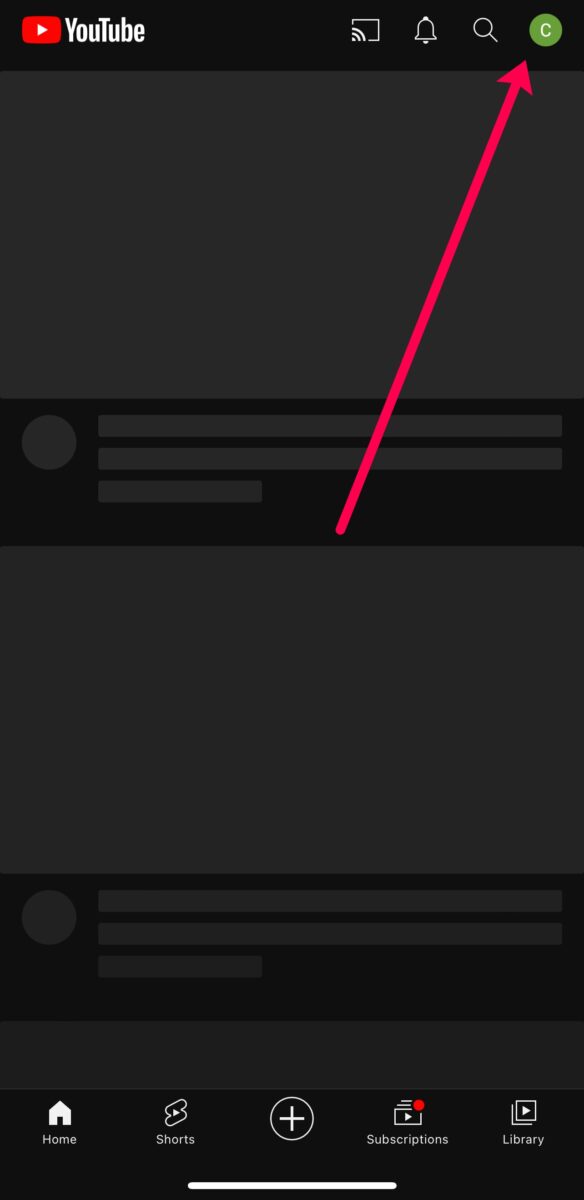 確保您已登錄到您的帳戶。
確保您已登錄到您的帳戶。
©”TNGD”.com
打開 YouTube 應用程序並登錄到您的帳戶。然後,點擊右上角的頭像。
第 2 步:點擊設置
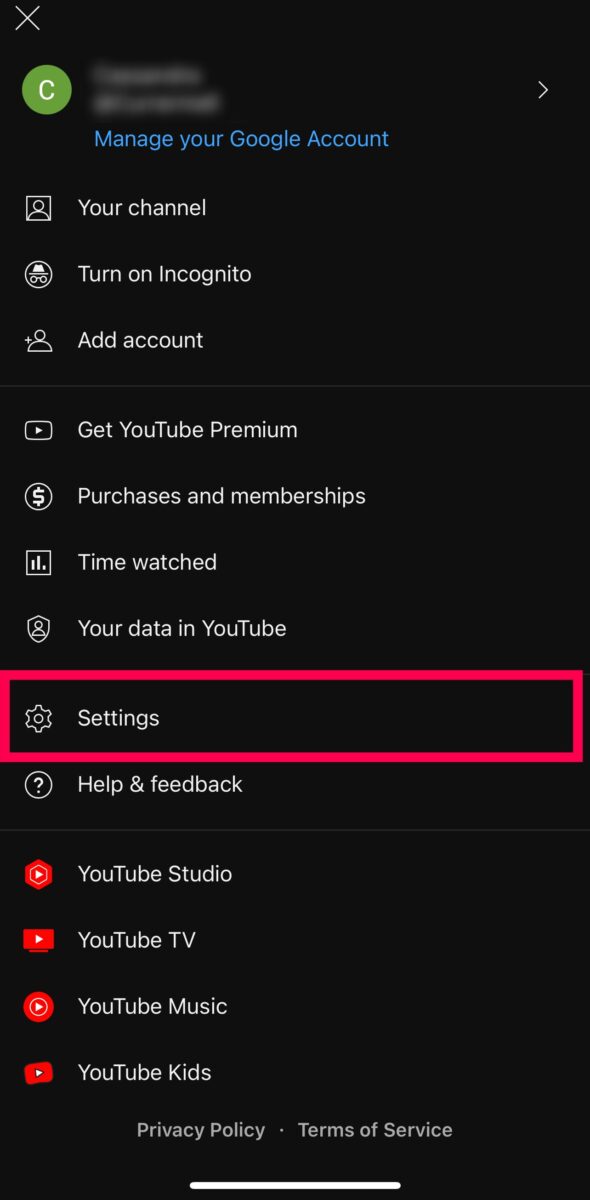 從下拉菜單中選擇“設置”。
從下拉菜單中選擇“設置”。
©”TNGD”.com
不要感到不知所措。這個新菜單上會出現很多選項。點擊設置選項。
第 3 步:點擊常規
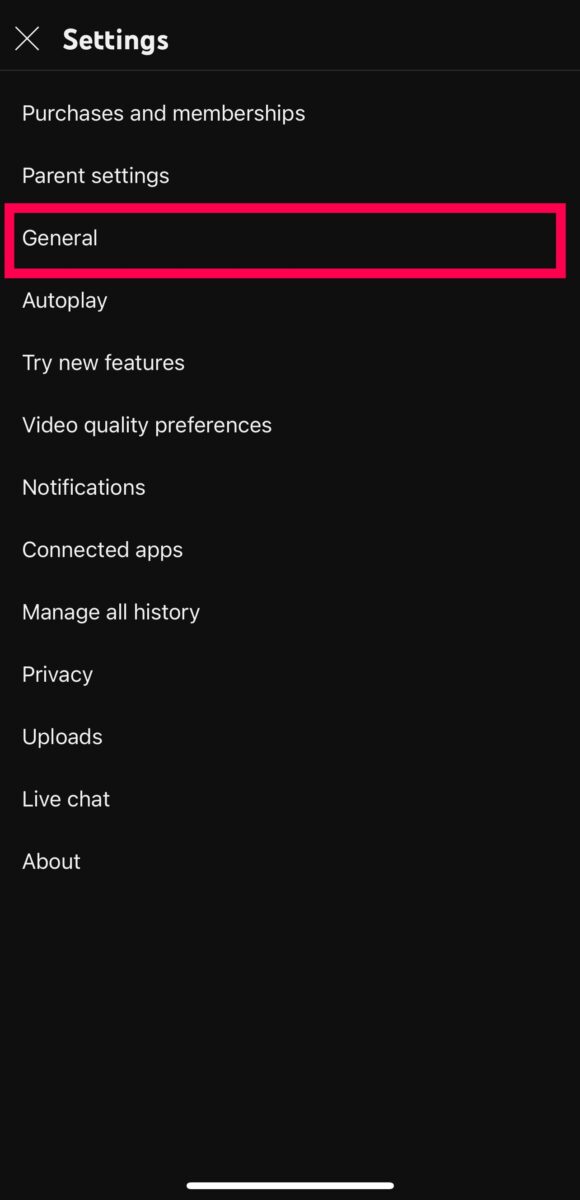 從菜單中選擇“常規”。
從菜單中選擇“常規”。
©”TNGD”.com
瀏覽列表並點擊此頁面上的常規選項。
第 4 步:點擊外觀
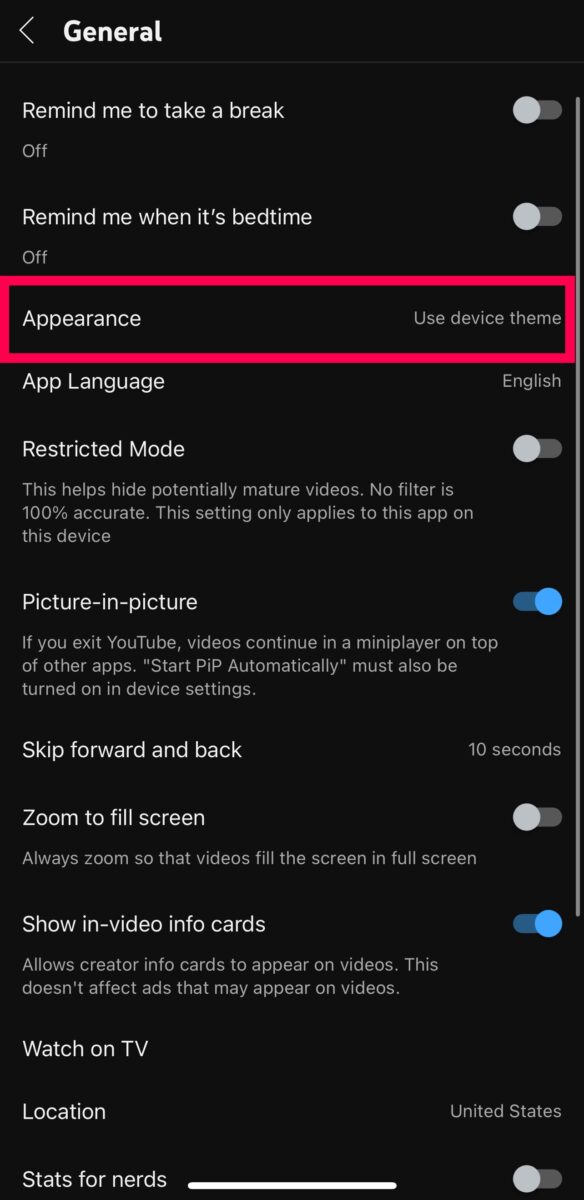 選擇“外觀” ” 從列出的選項中。
選擇“外觀” ” 從列出的選項中。
©”TNGD”.com
幸運的是,外觀 顯示在菜單的頂部(通常是向下的第三個選項)。點擊它。
第 5 步:點擊深色主題
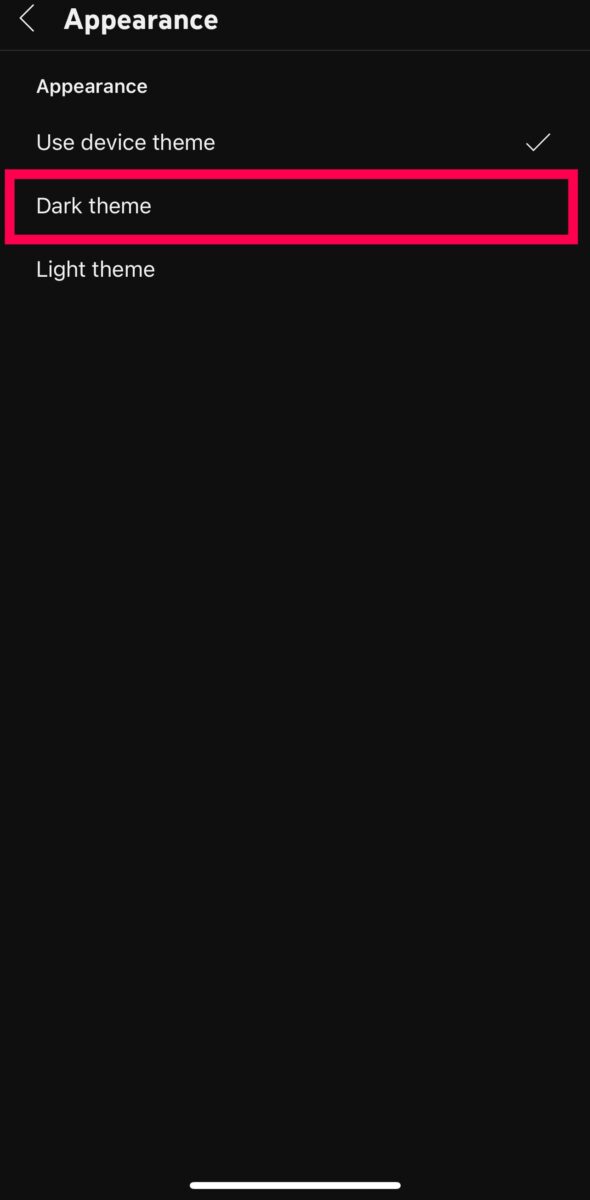 選擇“深色主題”(YouTube 將始終為深色)或“使用設備主題”。
選擇“深色主題”(YouTube 將始終為深色)或“使用設備主題”。
©”TNGD”.com
現在,點擊深色主題。您的 YouTube 應用程序將立即變暗。
有用的提示:如果您希望 YouTube 遵循 iPhone 或 iPad 的亮/暗模式,您可以選擇使用設備主題。如果您將深色模式按鈕添加到您的控制面板,或者您為設備設置特定時間進入深色模式,這將特別有用。
如何為 YouTube 啟用深色模式– Android
YouTube 和 Android 都是 Google 的產品。因此,您將兩者結合使用也就不足為奇了。 Android 智能手機和平板電腦用戶可以按照以下步驟為 YouTube 啟用深色模式:
第 1 步:點擊您的個人資料圖片
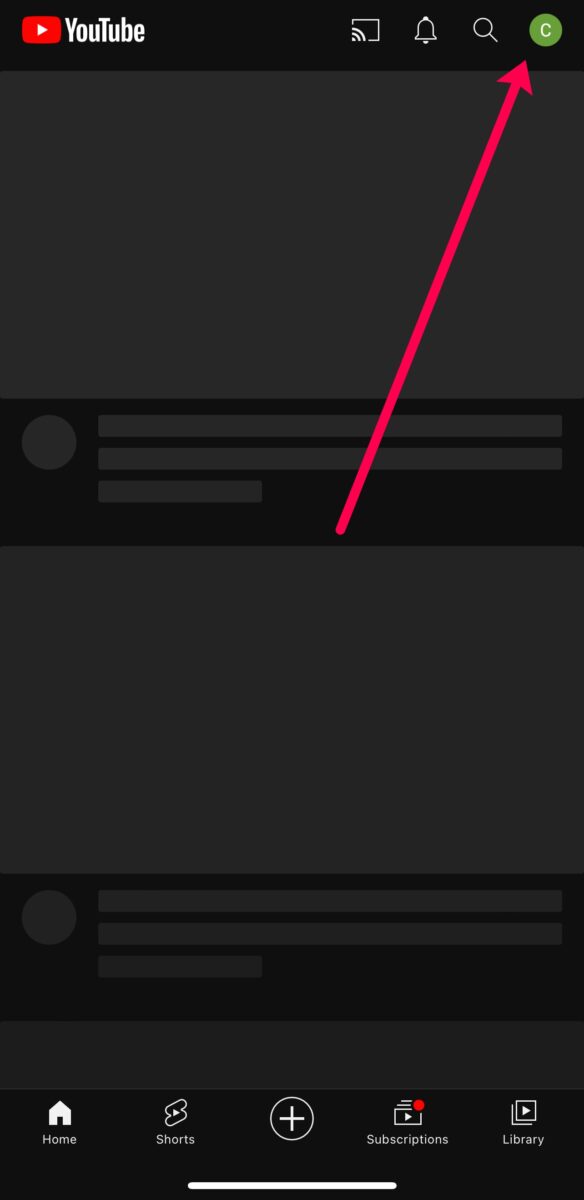 您的個人資料圖標位於右上角。
您的個人資料圖標位於右上角。
©”TNGD”.com
從您的 Android 應用程序抽屜啟動 YouTube 應用程序。確保登錄您的帳戶並點擊頂部的個人資料圖標。
第 2 步:點擊設置
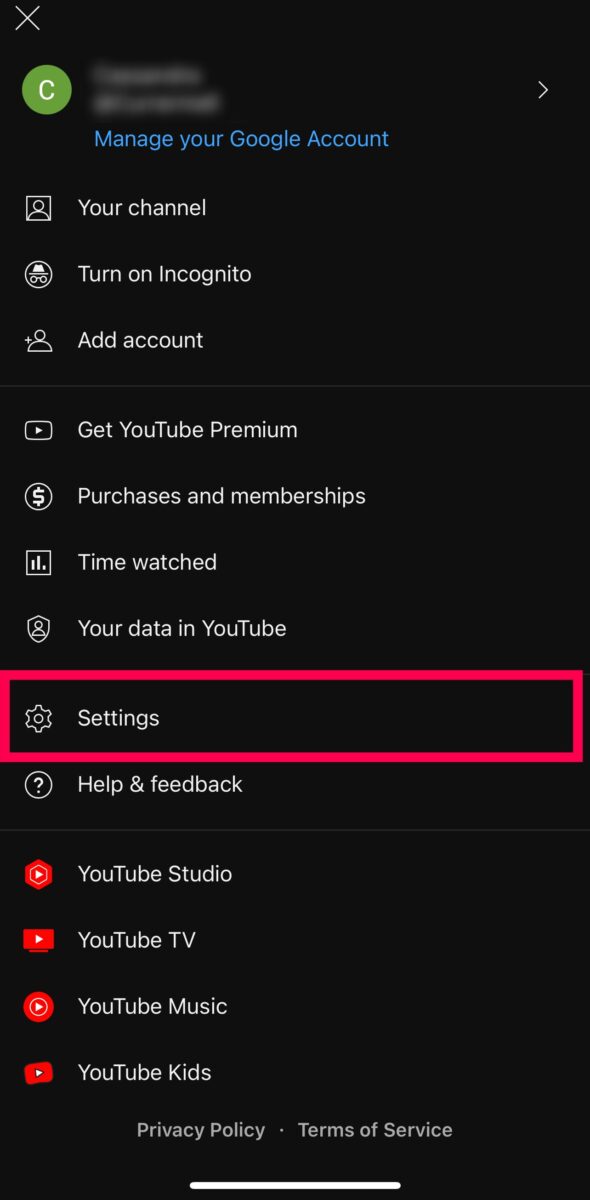 點擊屏幕上的“設置”下拉菜單。
點擊屏幕上的“設置”下拉菜單。
©”TNGD”.com
現在您將在此菜單上看到設置。繼續並點擊它。
第 3 步:點擊常規
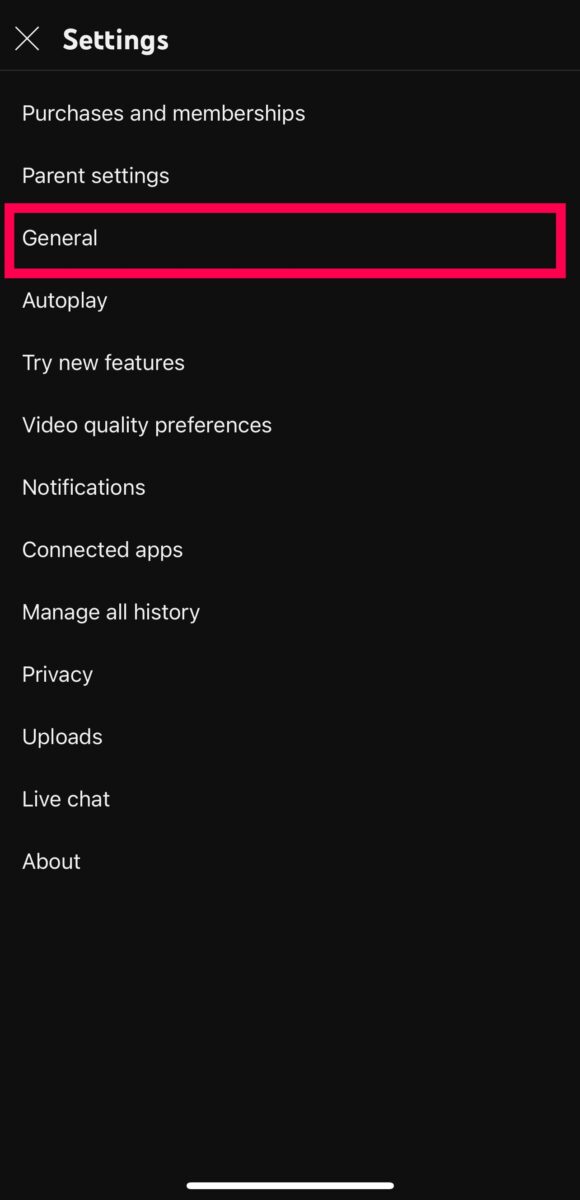 從菜單中選擇“常規”。
從菜單中選擇“常規”。
©”TNGD”.com
您無需滾動即可找到常規。它位於頂部附近。點擊常規繼續前進。
第 4 步:點擊外觀
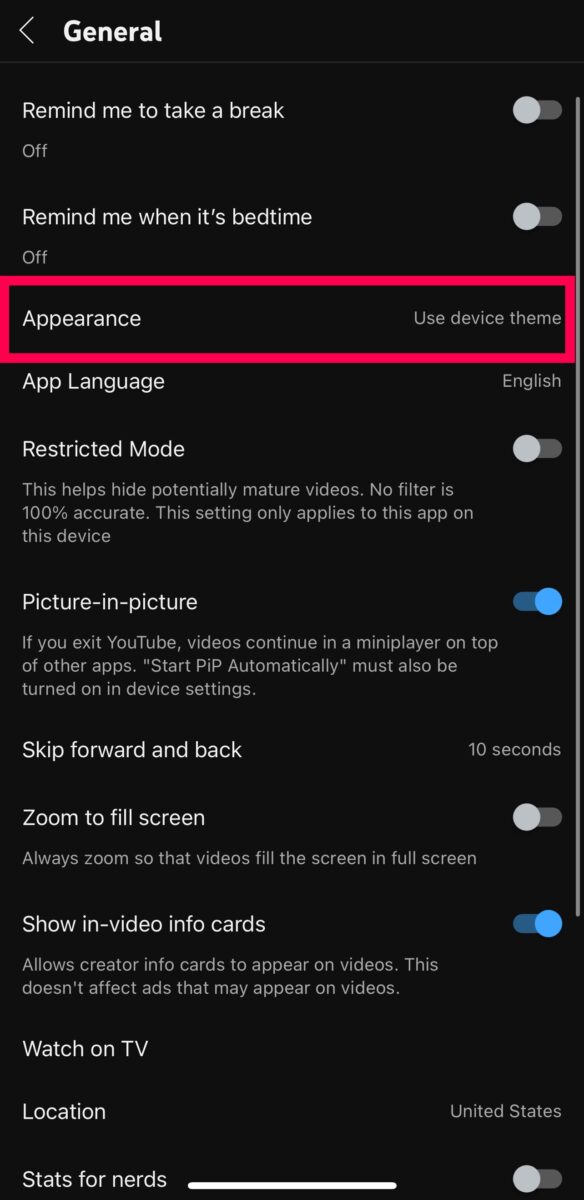 從菜單中選擇“外觀”。
從菜單中選擇“外觀”。
©”TNGD”.com
點擊外觀以訪問 YouTube 淺色和深色主題設置。
第 5 步:點擊深色主題
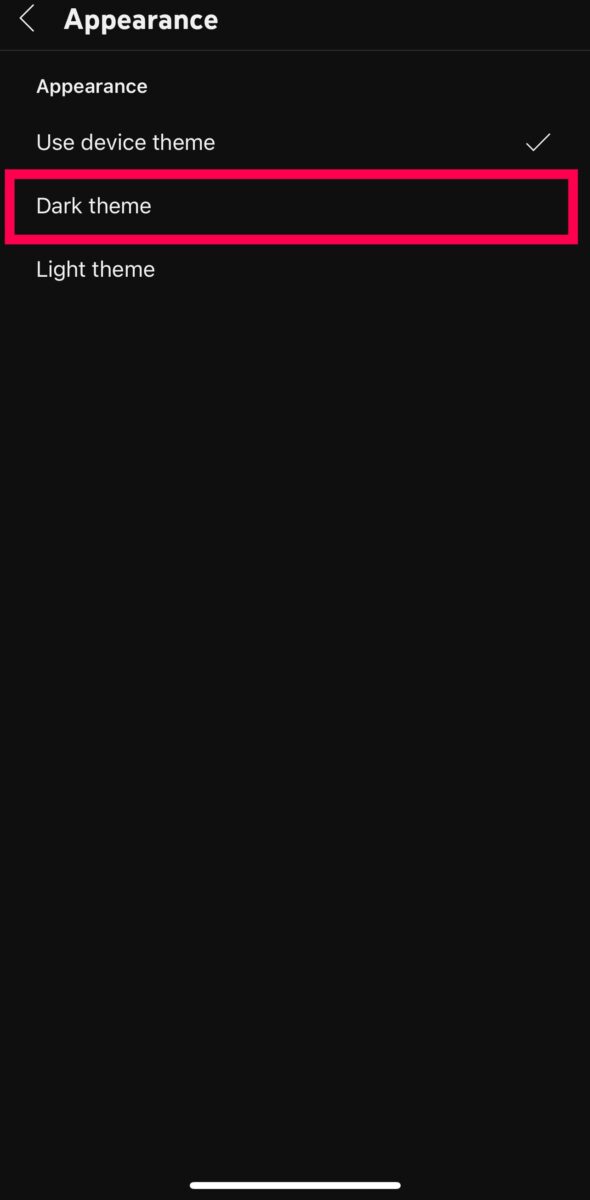 選擇“深色主題”(YouTube 的深色模式將始終啟用)或“使用設備主題”。
選擇“深色主題”(YouTube 的深色模式將始終啟用)或“使用設備主題”。
©”TNGD”.com
最後,點擊菜單上的深色主題。
有用的提示:您可以選擇讓 YouTube 應用跟隨您設備的主題。如果您經常在深色和淺色模式之間切換,這可能是更好的選擇。
如何為 YouTube 啟用深色模式 – Web 瀏覽器
啟用 YouTube 深色模式的最簡單的地方是在網絡瀏覽器上。您可以在 Mac 或 PC 上按照這些步驟操作。
第 1 步:單擊您的個人資料圖標
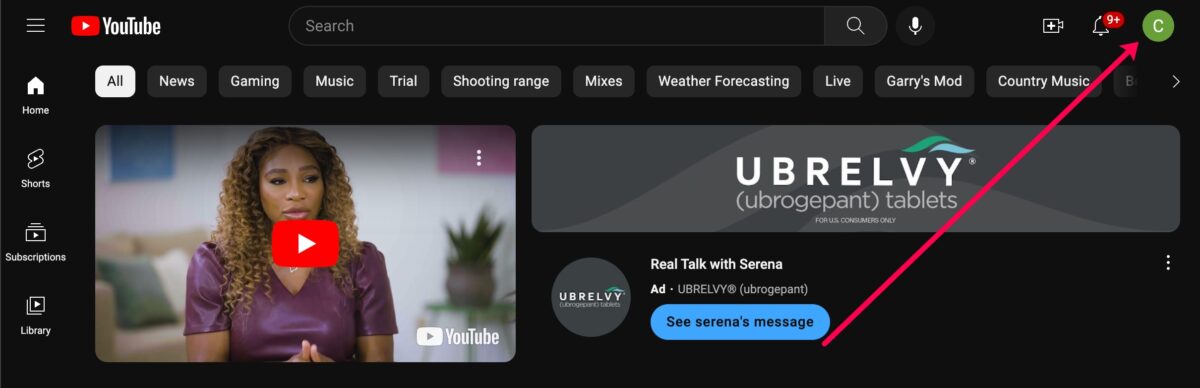 確保您先登錄。
確保您先登錄。
©”TNGD”。 com
轉到 YouTube 網站並確保登錄到您的帳戶。然後,點擊右上角的個人資料圖標。
第 2 步:點擊外觀
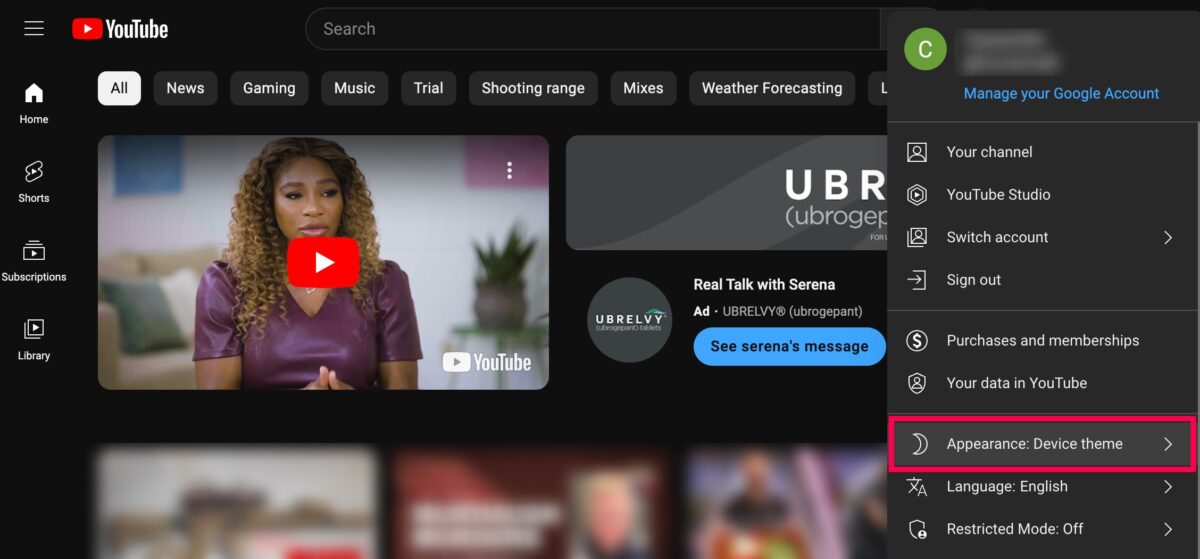 從出現的菜單中選擇“外觀:”。
從出現的菜單中選擇“外觀:”。
©”TNGD”.com
在彈出的菜單中點擊外觀。
第三步:點擊深色主題
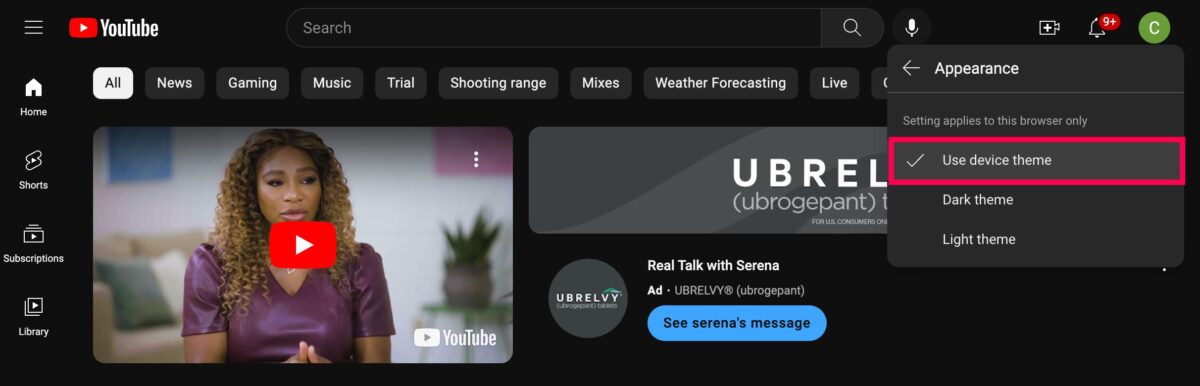 選擇“深色主題”讓 YouTube 一直處於深色模式。
選擇“深色主題”讓 YouTube 一直處於深色模式。
©”TNGD”.com
最後,您可以點擊深色主題。
如果您將 Mac 或 PC 設置為深色模式主題,您還可以單擊該選項以跟隨您設備的主題。如果您經常將計算機從淺色模式切換到深色模式,反之亦然,這是一個很好的選擇。
晚安 YouTube
如果您喜歡深色模式,您會喜歡 YouTube 上的它網站和移動應用程序。時尚的外觀、深色屏幕和不太刺眼的藍光使其成為我們這些喜歡在晚上觀看視頻的人的絕佳功能。
您可以隨時將 YouTube 主題從深色模式更改為淺色模式你喜歡。或者,您可以選擇讓它跟隨手機使用的任何模式的選項,并快速將所有應用程序更改為深色模式。
如何在所有設備上為 YouTube 啟用深色模式常見問題解答(常見問題解答)
Roku 上的 YouTube 應用有深色模式嗎?
沒有。它默認處於黑暗模式。沒有將其更改為燈光模式的選項。
我所有設備上的主題都會改變嗎?
不會。您需要對每台使用 YouTube 的設備執行上述步驟。
我是否必須將 YouTube 應用更改為深色模式?或者它會隨著我的智能手機自動改變嗎?
不幸的是,除非您選中了該選項,否則您將需要在應用程序中啟用和禁用 YouTube 深色模式。當然,如果您經常從深色變為淺色,請選擇應用程序中的選項以遵循您手機的設置。然後,您將不必再在應用程序中更改它。
為什麼 YouTube 不進入深色模式?
如果您按照執行上述步驟後 YouTube 仍顯示白色邊框,這可能是因為您的應用已過時或您需要重啟設備。
轉到 App Store 或 Google Play Store 並檢查是否有任何更新。然後,關閉並重新打開手機。
如果我關閉應用程序,深色模式主題會保存嗎?
是的! YouTube 應用程序會記住您的偏好。下次您打開 YouTube 應用時,它仍將處於深色模式。